Come modificare i dati presenti sul RUNTS: istruzioni sulla pratica di variazione

Gli enti del Terzo settore iscritti al RUNTS tramite una pratica di variazione possono modificare i dati inseriti nel sistema, come ad esempio la sede legate: le istruzioni da seguire per procedere.
Il Registro Unico Nazionale del Terzo settore è il principale canale di comunicazione tra gli enti e il Ministero del Lavoro e delle Politiche sociali sui dati delle organizzazioni. Essendo uno strumento nato proprio per assicurare la trasparenza del panorama associativo deve contenere una fotografia sempre attuale dei soggetti che vi risultano iscritti.
Può essere necessario, quindi, dover intervenire sui dati inseriti in principio. E per farlo bisogna avviare una pratica di variazione che deve viaggiare sempre sulla piattaforma dedicata: le istruzioni per procedere.
Come avviare una pratica di variazione sul RUNTS
Gli enti del Terzo settore iscritti al RUNTS per modificare le informazioni inserite dovranno collegarsi alla homepage del portale dedicato.
Per operare è necessario, prima di tutto, effettuare l’accesso utilizzando una delle credenziali ammesse come l’Identità Digitale SPID o la Carta d’Identità Elettronica.
Una volta all’interno bisognerà cliccare su “Richiedi” e poi su “Variazione” per avviare la pratica. Un passaggio fondamentale consiste nell’individuazione del codice fiscale dell’ETS oggetto di modifica.
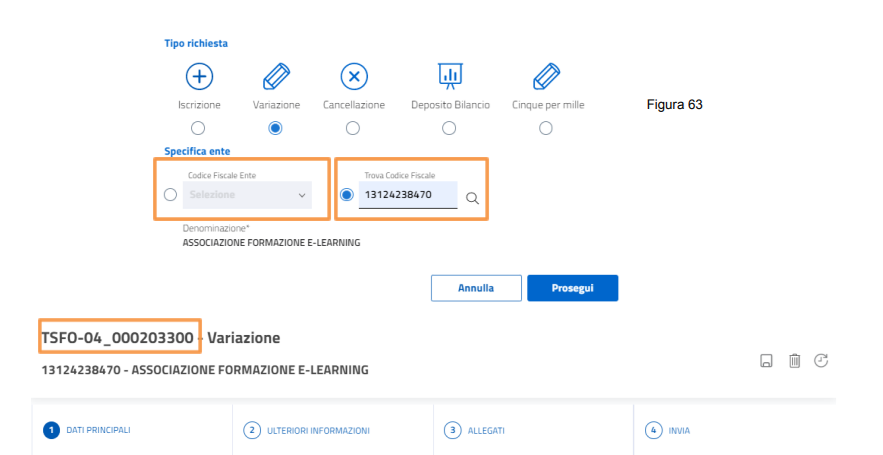
Sarà possibile selezionarlo dal menu a tendina che restituisce la lista degli enti collegati all’utenza o cercarlo tramite la funzione “Trova Codice Fiscale”.
Come si legge nel Manuale Utente del RUNTS, il codice fiscale dell’Ente è un dato non modificabile.
In questo caso, quindi, non è possibile procedere con la pratica di variazione: “è necessario richiedere la cancellazione della posizione dal RUNTS e inserire una nuova richiesta di iscrizione con il codice fiscale corretto. Si consiglia in questi casi di contattare preliminarmente l’Ufficio RUNTS competente”.
Come modificare i dati dell’ente sul RUNTS
Per portare a termine la pratica di variazione è necessario seguire la procedura guidata del RUNTS. Nella schermata dedicata ai dati principali, oltre alle modifiche oggetto della pratica bisogna specificare alcune informazioni nella sezione “specifica variazione”.
Prima di tutto deve essere inserita la data della variazione, che può essere anche successiva a quella in cui si agisce in piattaforma e può essere relativa al momento in cui risulteranno operative le novità indicate nel RUNTS.
Vanno comunicati, poi, anche i dettagli sul dichiarante. In questo caso i dati sono precompilati in relazione alla propria utenza ma è necessario specificare il ruolo della persona che trasmette la pratica:
- legale rappresentante dell’Ente o soggetto che ricopre una tra le cariche/qualifiche indicate dall’art. 20, comma 2 del D.M. 106/2020 (se rappresentante legale o amministratore/componente dell’organo di controllo deve risultare già iscritto nel RUNTS);
- Notaio;
- Legale Rappresentante Rete Associativa.
Fornite queste informazioni, i dati contenuti nel sistema possono essere modificati. Se, ad esempio, è cambiata la sede legale basterà cliccare sul simbolo della matita posto in alto a destra della singola sezione per intervenire.
Effettuata la modifica necessaria, bisognerà cliccare sull’icona del dischetto per salvare quanto inserito. Mentre cliccando sul simbolo dell’orologio. sarà possibile ripristinare i valori inseriti in precedenza.
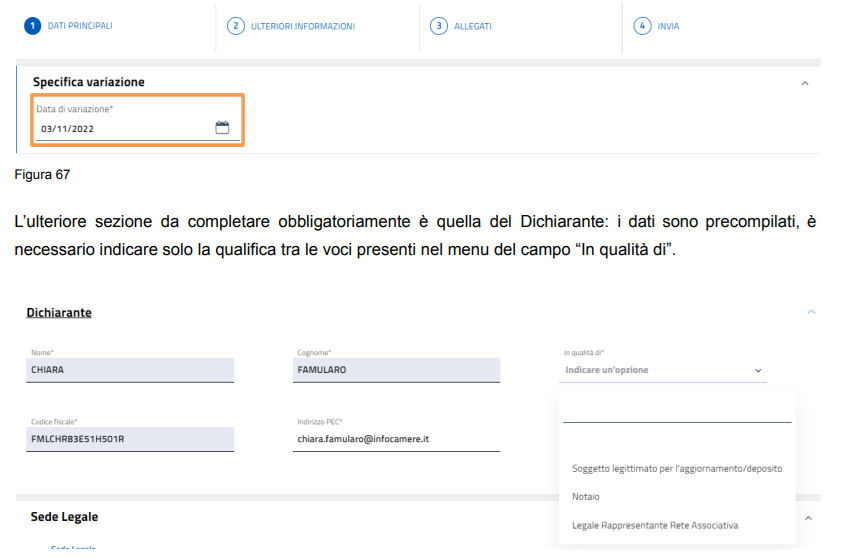
Come completare la pratica di variazione sul RUNTS per la modifica dei dati
Quando tutti i dati sono stati modificati, bisogna inserire i documenti da allegare alla pratica di variazione.
I file inseriti nel RUNTS devono essere salvati nel formato .PDF/A. Possono essere eventualmente firmati in modalità CADES (ovvero con estensione. P7M) e la dimensione massima di ciascun documento è di 8 MB.
Se l’istanza viene presentata dal rappresentante della rete associativa di cui fa parte l’ente interessato dalla modifica, tra gli allegati, bisogna inserire anche l’autorizzazione o il mandato dell’ente stesso e la dichiarazione di appartenenza dell’Ente alla rete associativa.
Per concludere la pratica, infine, è necessario accedere alla pagina di riepilogo dei dati oggetto di modifica per verificare la completezza della pratica e poi scaricare e firmare il modello con la richiesta di modifica.
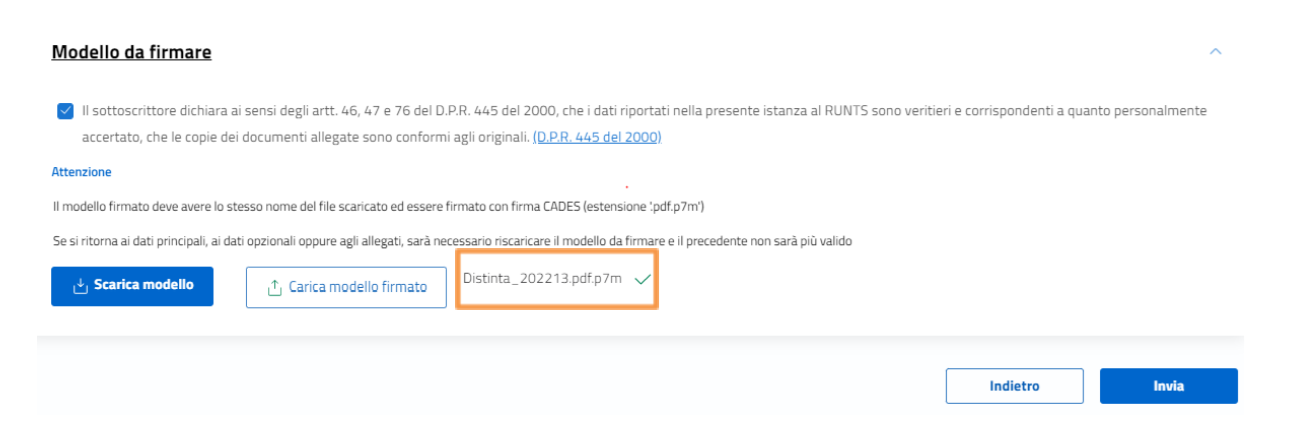
Il modello firmato deve avere lo stesso nome del file scaricato dal sistema ed essere firmato in modalità CADES e immesso in piattaforma tramite il pulsante “Carica modello firmato”.
Al termine della procedura il sistema invia automaticamente un messaggio di posta elettronica certificata sia all’indirizzo PEC dell’ente sia a quello del dichiarante. A questo punto la richiesta sarà stata trasmessa all’Ufficio RUNTS competente.








